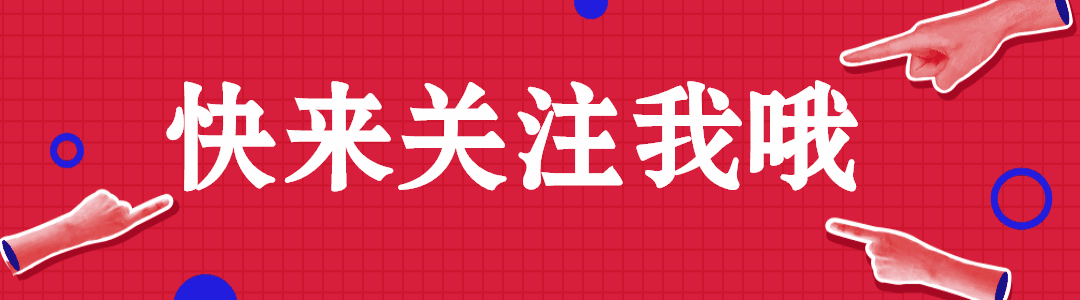💝💝💝欢迎来到我的博客,很高兴能够在这里和您见面!希望您在这里可以感受到一份轻松愉快的氛围,不仅可以获得有趣的内容和知识,也可以畅所欲言、分享您的想法和见解。
非常期待和您一起在这个小小的网络世界里共同探索、学习和成长。💝💝💝
✨✨ 欢迎订阅本专栏 ✨✨
博客目录
- 一.介绍
- 1.介绍
- 2.功能
- 二.使用
- 1.步骤
- 2.下载
- 3.效果
一.介绍
1.介绍
JetBrains IntelliJ IDEA 编辑器的 Show Comments 插件可以帮助程序员在编辑器中轻松查看代码中的注释。它可以显示在代码中添加的各种类型的注释,如 TODO、FIXME、BUG 等。
使用 Show Comments 插件可以帮助程序员更好地理解代码,特别是在代码文件中有许多注释时。这个插件可以快速地将注释信息显示出来,让程序员在开发过程中更容易定位需要修改的代码部分,提高代码质量和开发效率。
除此之外,Show Comments 插件还支持通过过滤器仅显示特定类型的注释,例如只显示 TODO 注释。这使得程序员可以更好地组织和管理他们的代码注释,以更有效地完成开发任务。
总之,JetBrains IntelliJ IDEA 编辑器的 Show Comments 插件是一个非常有用的工具,可以帮助程序员更好地理解和管理他们的代码注释。
2.功能
除了上述的作用外,JetBrains IntelliJ IDEA 编辑器的 Show Comments 插件还有以下功能:
- 支持在注释中添加优先级标记:Show Comments 插件允许程序员在注释中添加优先级标记,如 !、!!、!!! 等,以帮助程序员更好地识别和处理紧急或重要的注释。
- 支持在注释中添加标签:除了添加优先级标记外,Show Comments 插件还支持在注释中添加标签。程序员可以自定义标签,如 @review、@deprecated 等,以便更好地组织和管理代码注释。
- 支持快速导航:Show Comments 插件可以让程序员通过单击注释来跳转到相关的代码行。这使得程序员可以更快地定位和修改代码中的问题。
- 支持自定义过滤器:如果默认的过滤器不能满足您的需求,您可以自定义过滤器来显示特定类型的注释。
总之,JetBrains IntelliJ IDEA 编辑器的 Show Comments 插件是一个非常强大和灵活的工具,可以帮助程序员更好地理解和管理他们的代码注释,从而提高代码质量和开发效率。
二.使用
1.步骤
如果您指的是 JetBrains IntelliJ IDEA 编辑器的 Show Comments 插件,那么下面是如何使用它的步骤:
- 打开 IntelliJ IDEA 编辑器,并在菜单栏中选择“Plugins”(插件)选项。
- 在插件窗口中搜索“Show Comments”,然后选择安装。
- 安装完成后,您将需要重启 IntelliJ IDEA 编辑器。
- 重新启动后,在编辑器窗口底部的状态栏中,您应该能够看到一个名为“Show Comments”的按钮。
- 在编辑器中打开您的代码文件,并单击“Show Comments”按钮,它将显示您在代码中添加的注释。
- 如果您希望仅显示特定类型的注释,您可以在“Show Comments”下拉菜单中选择一个过滤器,例如“TODO”或“FIXME”。
这样,您就可以使用 IntelliJ IDEA 的 Show Comments 插件了。请注意,该插件只会显示您在代码中添加的注释,因此在编写代码时,您需要确保添加注释并使其易于理解。
2.下载

3.效果

❤️❤️❤️本人水平有限,如有纰漏,欢迎各位大佬评论批评指正!😄😄😄
💘💘💘如果觉得这篇文对你有帮助的话,也请给个点赞、收藏下吧,非常感谢!👍 👍 👍
🔥🔥🔥Stay Hungry Stay Foolish 道阻且长,行则将至,让我们一起加油吧!🌙🌙🌙